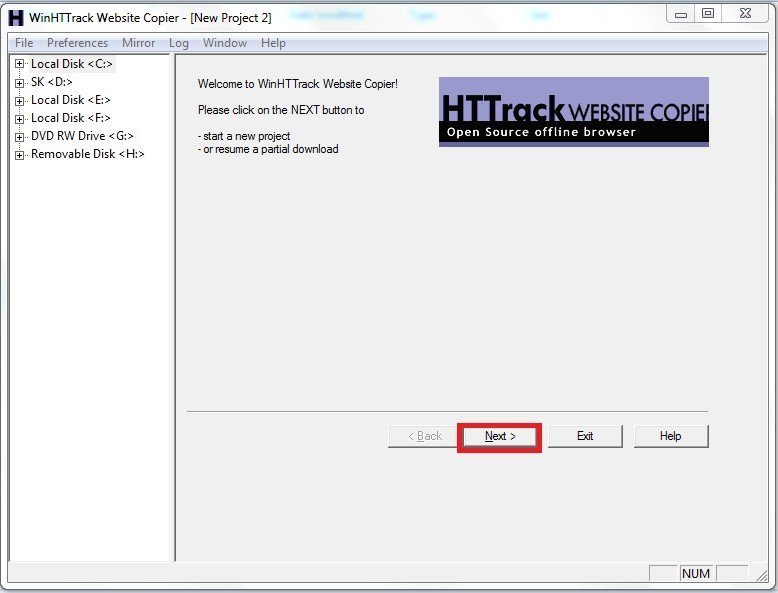Pubblicità
Troviamo spesso contenuti utili su Internet, ma a causa della mancanza di tempo o della connessione Internet lenta, non riusciamo a leggerli immediatamente. Se hai tali problemi, puoi usare un programma gratuito chiamato Copiatrice di siti Web HTTrack Per scaricare l’intero sito Web e utilizzarlo per la lettura offline.
Downloader di siti Web gratuito
HTTrack Website Copier è un downloader di siti Web che ti consente di scaricare un intero sito Web sul tuo computer. Puoi utilizzare il sito scaricato e persino modificarlo offline. Questo programma scarica tutte le directory e i file di immagine, ripristina HTML e altri file essenziali. Non è necessaria alcuna connessione a Internet per accedere a un sito Web del genere, funziona proprio come gli originali.
Pubblicità
Caratteristiche della copiatrice del sito Web HTTrack
- È possibile copiare, modificare e condividere il contenuto del sito scaricato.
- Facile processo di installazione.
- È possibile aggiornare il contenuto del sito Web scaricato collegandosi a Internet.
- Non troverai alcuna differenza tra la navigazione online e la navigazione offline
Come funziona
- Scarica e installa HTTrack Website Copier sul tuo PC o laptop da qualsiasi pagina ufficiale come Windows Store.
- Una volta completata l’installazione, avvia HTTrack Website Copier.
- In questo programma, ogni download è chiamato progetto
- Fare clic sul pulsante Avanti per iniziare un nuovo progetto

Ora dovresti assegnare un nome e una classe al progetto. Successivamente, fai clic sull’opzione “Avanti” per continuare.
- Nella finestra successiva, devi inserire l’indirizzo web del sito web desiderato che desideri scaricare sul tuo computer. Se vuoi, puoi inserire il nome di questo sito o incollare l’URL di questo sito. Qui devi scegliere tra quattro opzioni:
- Se selezioni l’opzione “Aggiungi URL”, devi fornire le tue informazioni di accesso per questo sito.
- Se vengono specificati un indirizzo web e un elenco di URL, è necessario inserire il nome o l’URL nella casella di testo fornita. Se desideri scaricare più siti Web, puoi utilizzare l’opzione Elenco URL per inserire gli URL.
- La quarta opzione è “Preferiti e immagine”. Gli utenti sono tenuti a fornire il numero di byte scaricati, la larghezza di banda di download richiesta, l’ID del browser, la regola SCAN, i limiti di download e altre informazioni richieste per la pagina Web.
- Ora vai al passaggio successivo. Ora devi fornire i parametri di connessione (anche questo è un passaggio facoltativo, puoi saltarlo).
- Dopo aver scelto la modalità più adatta a te, puoi cliccare sulla scheda “Salva”. Ora fai clic sulla scheda Fine per avviare il processo di download.
- Ora apparirà una nuova finestra di download e, se lo desideri, puoi annullare il processo di download in qualsiasi momento (come mostrato nell’immagine sottostante).
- Al termine del download, è possibile accedere al sito Web scaricato facendo clic sulla scheda “Sfoglia sito Web mirror” (come mostrato nell’immagine seguente).
Per accedere in qualsiasi momento al sito Web scaricato, è necessario recarsi nella cartella del sito Web scaricato e utilizzare il file index.html per aprire e accedere al sito Web desiderato.
Scarica la copiatrice del sito Web HTTrack
HTTrack Website Copier è uno strumento utile per studenti e utenti che desiderano navigare in siti Web offline, dove possono accedere ai propri contenuti online senza una connessione Internet. Puoi memorizzare intere pagine web sul disco rigido del tuo computer. Puoi scaricarlo qui.
Stampare un intero sito Web in PDF è quasi impossibile, ma puoi comunque stampare una pagina Web come PDF utilizzando la funzionalità integrata di Windows. Puoi anche scaricare un sito Web utilizzando HTTrack e salvarlo come PDF.
È possibile copiare l’HTML?
Dovrai salvare il sito web come pagina HTML sul tuo computer e poi aprirlo nel browser. Fare clic destro su di esso e visualizzare l’HTML. È quindi possibile utilizzare Control + A per copiare tutto il codice e salvarlo in un file di testo.

“Pluripremiato studioso di zombi. Professionista di musica. Esperto di cibo. Piantagrane”.